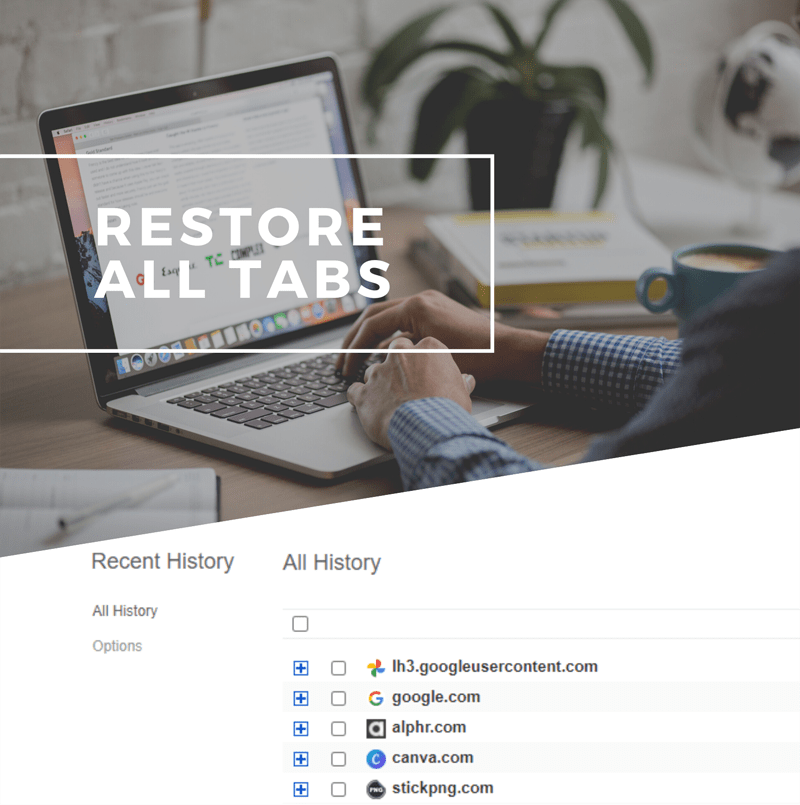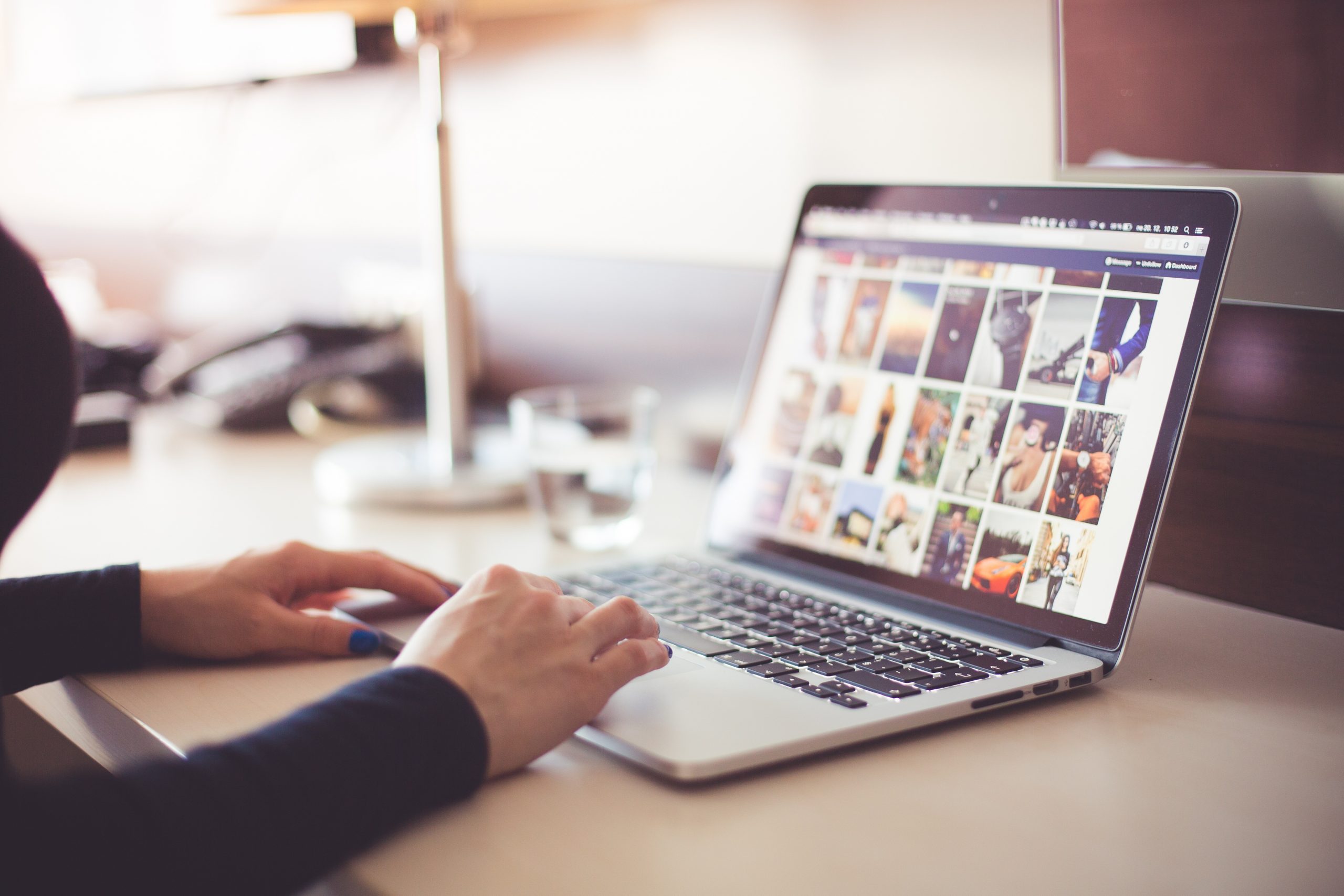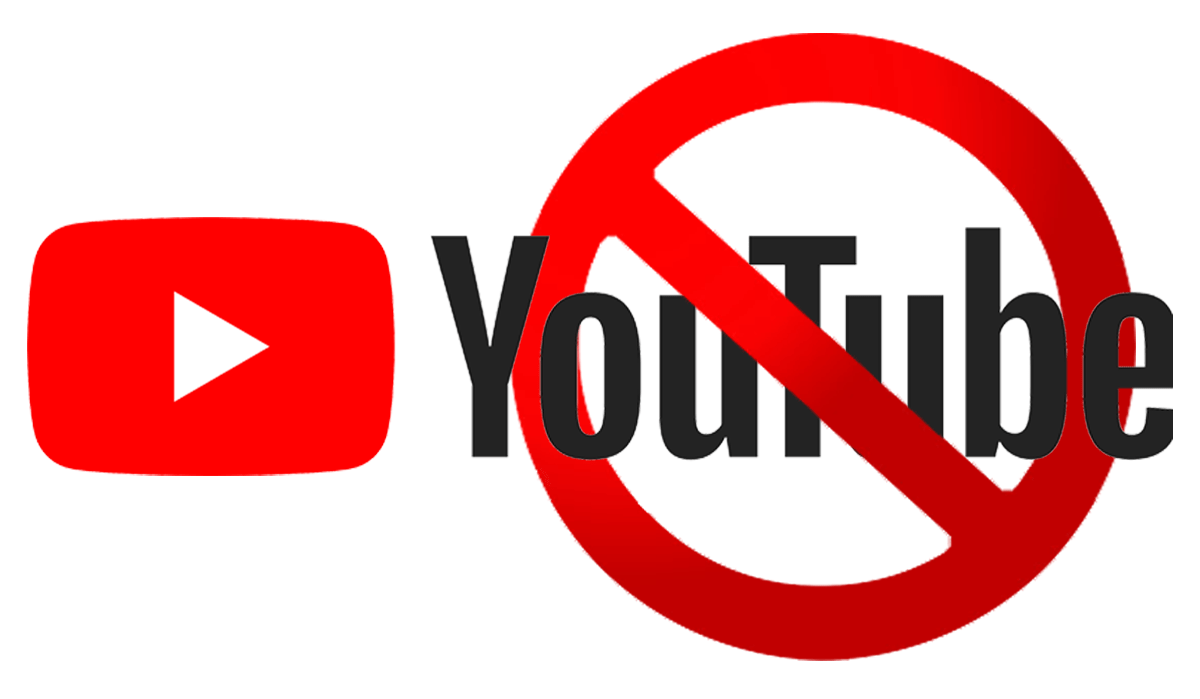Windows 10에서 화면 디스플레이를 켜진 상태로 유지하는 방법
Windows 10을 사용하는 경우 일정 시간 동안 PC를 유휴 상태로 두면 화면 보호기가 활성화된다는 사실을 알고 있을 것입니다. 충분한 시간 동안 사용하지 않으면 PC가 절전 모드로 전환될 수도 있습니다.

이러한 기능은 컴퓨터의 전원을 절약하는 데 도움이 되며 PC에서 자리를 비울 때 보안 조치로 작용할 수도 있습니다.
그러나 컴퓨터를 적극적으로 사용하는지 여부에 관계없이 화면이 켜져 있기를 원하는 경우가 있습니다. 다행히도 이 작업은 매우 쉽습니다.
이 기사에서는 Windows 10에서 화면이 항상 켜져 있도록 시스템을 설정하는 몇 가지 다른 방법에 대한 기본 자습서를 제공합니다.
시작하자.

Windows 10에서 화면 디스플레이를 켜진 상태로 유지하는 방법
디스플레이가 항상 켜져 있는지 확인하는 데 사용할 수 있는 두 가지 방법이 있습니다. Windows 10 설정을 변경하거나 타사 도구를 사용하여 변경할 수 있습니다.
Windows 10 설정 변경
먼저 Windows 10 설정을 변경하여 디스플레이를 켜진 상태로 유지하는 방법을 살펴보겠습니다.
화면 보호기 설정을 열려면 Windows 10 작업 표시줄의 Cortana 검색 상자에 "화면 보호기 변경"을 입력하십시오. 선택하다 화면 보호기 변경 아래 표시된 창을 엽니다. 여기에서 모든 화면 보호기 설정을 변경할 수 있습니다.

선택 화면 보호기 드롭다운 메뉴를 클릭하고 (없음) 거기에서. 딸깍 하는 소리 적용하다 그리고 좋아요 설정을 적용합니다. 그러면 화면 보호기가 꺼집니다. 그러나 디스플레이가 항상 켜져 있도록 하려면 몇 가지 단계를 더 거쳐야 합니다.
다음을 클릭합니다. 전원 설정 변경 창 하단에 있습니다. 그런 다음 선택 컴퓨터가 잠자기 시간 변경 아래 창을 열려면:

이 창에서 컴퓨터가 절전 모드로 전환되는 데 걸리는 시간과 디스플레이가 꺼지는 데 걸리는 시간을 변경할 수 있습니다.
디스플레이가 항상 켜져 있도록 하려면 절대 드롭다운 메뉴에서 변경 사항을 저장하다.
이제 덮개를 닫을 때까지 PC 디스플레이가 꺼지지 않아야 합니다.
타사 도구 사용
타사 소프트웨어를 사용하여 Windows 10 설정을 구성하지 않고도 디스플레이를 켜진 상태로 유지할 수도 있습니다.
이러한 프로그램 중 하나는 여기에서 설치할 수 있는 Caffeine입니다. 딸깍 하는 소리 카페인.zip 압축 프로그램을 다운로드합니다. 파일 탐색기에서 폴더를 열고 모두 추출 버튼을 누른 다음 추출할 경로를 선택하십시오. 추출된 폴더에서 소프트웨어를 실행할 수 있습니다.
카페인은 59초마다 F15 키(대부분의 PC에서는 아무 작업도 수행하지 않음)를 눌러 Windows 10에서 누군가가 컴퓨터를 사용하고 있다고 생각하도록 효과적으로 시뮬레이션합니다.
실행 중일 때 아래와 같이 시스템 트레이에 Caffeine 아이콘이 표시됩니다. 해당 아이콘을 마우스 오른쪽 버튼으로 클릭하고 선택할 수 있습니다. 활동적인 켜려면. 해당 옵션을 다시 클릭하여 언제든지 끌 수 있습니다.

일정 시간이 지나면 화면 보호기가 실행되도록 선택하여 사용해 보세요. 그런 다음 Caffeine Active 옵션을 켜십시오. 화면 보호기가 전혀 켜지지 않습니다.
마지막 생각들
기본적으로 대부분의 PC는 일정 시간이 지나면 디스플레이를 끕니다. 이렇게 하면 컴퓨터가 전원을 절약하고 사용자가 자리를 비울 때 다른 사람이 컴퓨터를 사용하는 것을 막을 수 있지만 계속해서 컴퓨터를 깨워야 하는 것은 꽤 성가실 수 있습니다.
디스플레이를 계속 켜둘 수 있는 두 가지 방법입니다. 다른 도구를 사용하여 디스플레이를 계속 유지하기 위한 팁이나 기술이 있습니까? 아래 의견에서 우리와 공유하십시오!
또한 Windows 10에 원격 서버 관리 도구(RSAT)를 설치하는 방법과 같은 다른 훌륭한 Windows 10 문서도 확인하는 것을 잊지 마십시오.